Портативные программы от PortableApps.com
Портативные программы от PortableApps.com
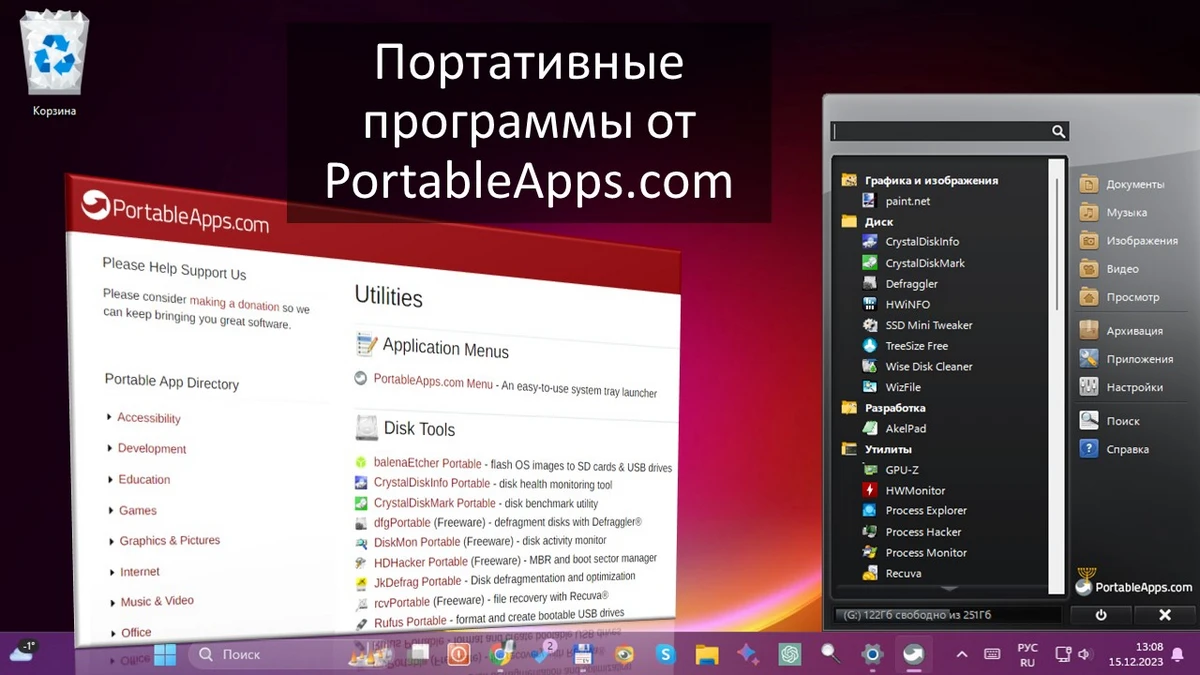
Содержание:
В этой публикации, друзья, поговорим об одном удобнейшем способе использования портативных программ – с помощью программы PortableApps.com Platform. Это платформа для работы портативного софта, являющая собой программную оболочку для его запуска в стиле меню «Пуск» Windows 7. С её помощью можно скачивать и обновлять бесплатные портативные программы с сервиса PortableApps.com. И через оболочку платформы можно работать со своим портативным софтом.
↑ Портативные программы от PortableApps.com
↑ Сервис PortableApps.com и его платформа
У портативных программ масса преимуществ перед инсталлируемыми в операционную систему:
- Не захламляют Windows;
- Не затрагиваются при откате Windows;
- Не требуют новой установки и настройки при переустановке Windows;
- Их можно носить с собой на флешке и использовать на разных компьютерах;
- Их можно использовать в тех WinPE, где нет возможности установки обычных программ.
Плюс к этому, опыт их использования можно улучшить благодаря возможностям сайта PortableApps.com. Это сервис портативных программ, в котором их собрано более 450. Конечно, не все из них годные, в их числе немало устаревших и неактуальных. Но всё это честный бесплатный софт с рабочим функционалом, без вирусов и прочей ерунды. Программы собраны в основном в расчёте на массового пользователя – игры, медиасофт, интернет-софт, офис, безопасность, разные утилиты.
Самое интересное, друзья: этот портативный софт поставляется в формате платформы PortableApps.com Platform — программы, являющей собой среду запуска портативного софта. Она имитирует меню «Пуск» Windows 7, предлагая нам удобный способ запуска портативных программ. Внешний вид платформы можно настроить, выбрав предпочитаемую тему, настроив цвета, прозрачность и т.п. Часто используемые программы можно сделать избранными, и они будут отображаться в отдельном блоке меню вверху.
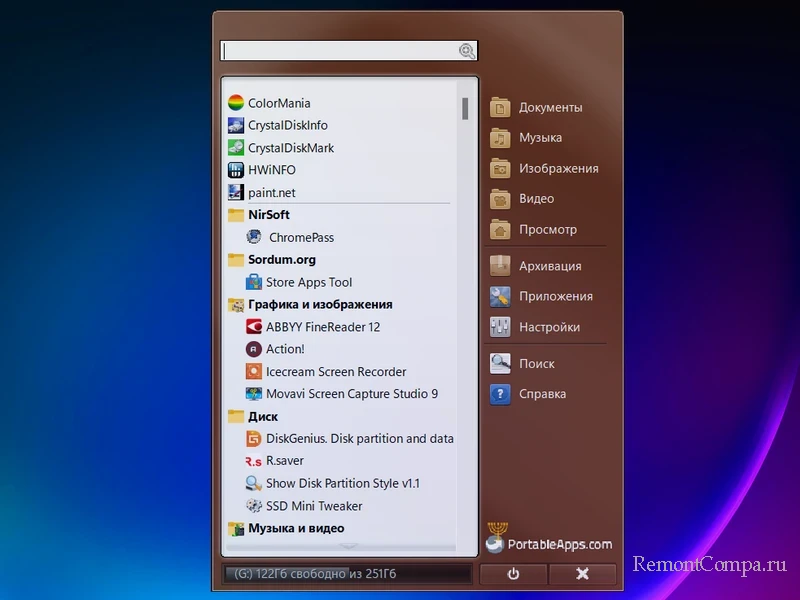
В интерфейс платформы можно добавить свои портативные программы и запускать их через её оболочку, через её меню.
Сама программа PortableApps.com Platform тоже портативная. Её можно установить или переместить на несистемный логический диск, сетевой ресурс, флешку или иной съёмный носитель, в облако. И быть в полной независимости от установленной на компьютере Windows. У нас может быть даже несколько платформ с разным набором софта в разных путях размещения.
Примечание: друзья, смотрите альтернативу платформе и возможностям сервиса PortableApps.com – программу SyMenu, предусматривающую более функциональное меню для портативных программ и каталог их самих, в котором программ насчитывается более 1200.
Одна из примечательных возможностей платформы – обновление портативных программ, установленных с сервиса. Всех комплексно или отдельных.
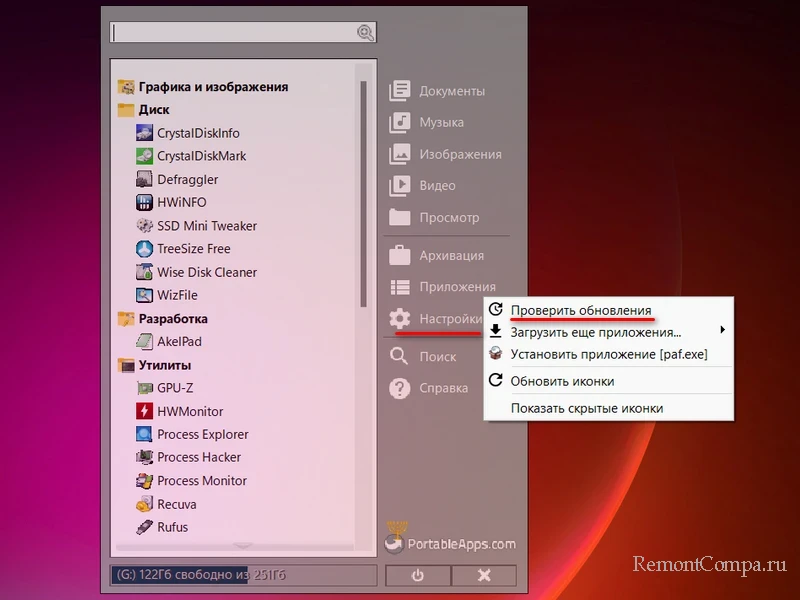
Платформу со всем установленным софтом можно бэкапить и восстанавливать из бэкапа с помощью её функции архивации.
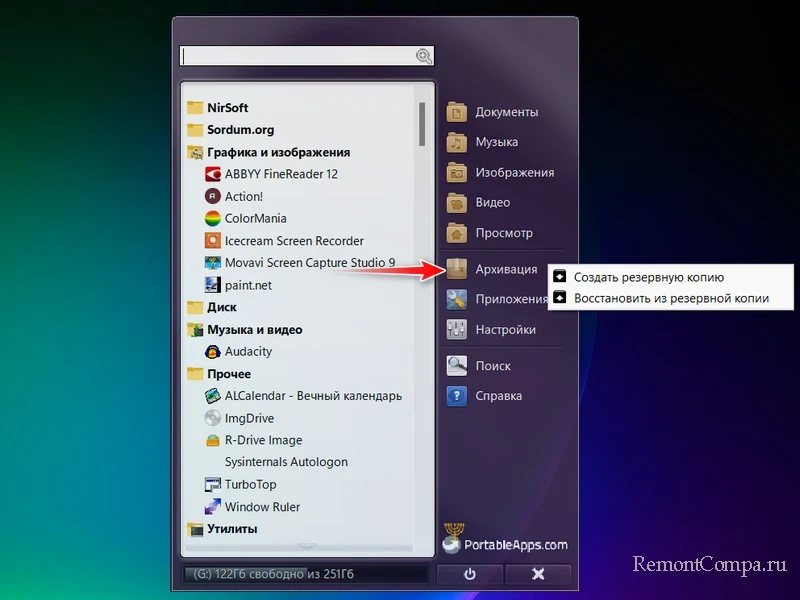
В Windows платформа не вносит никаких изменений. Если она станет не нужна, удаляется путём удаления её папки как обычной.
↑ Установка платформы и портативных программ
Скачиваем с сайта PortableApps.com программу PortableApps.com Platform. В процессе установки выбираем путь распаковки платформы – на USB-носителе, в облаке, любом ином расположении компьютера.
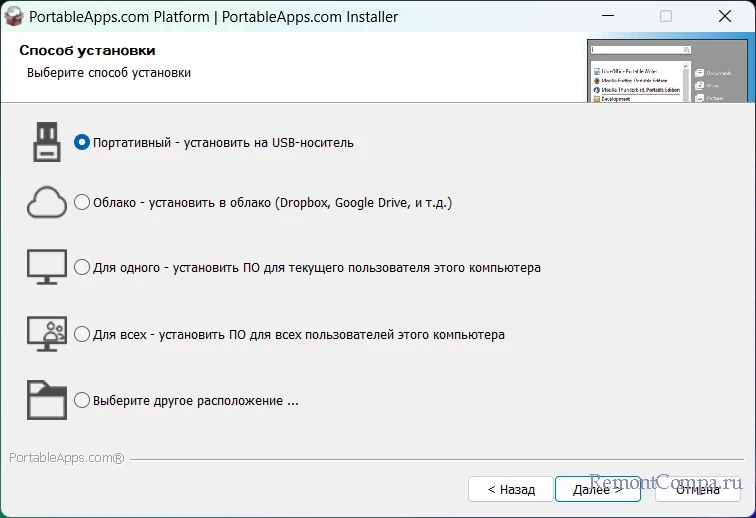
При первом запуске увидим каталог портативного софта, который можно установить с сайта PortableApps.com. Отмечаем галочками нужные программы. И устанавливаем их.
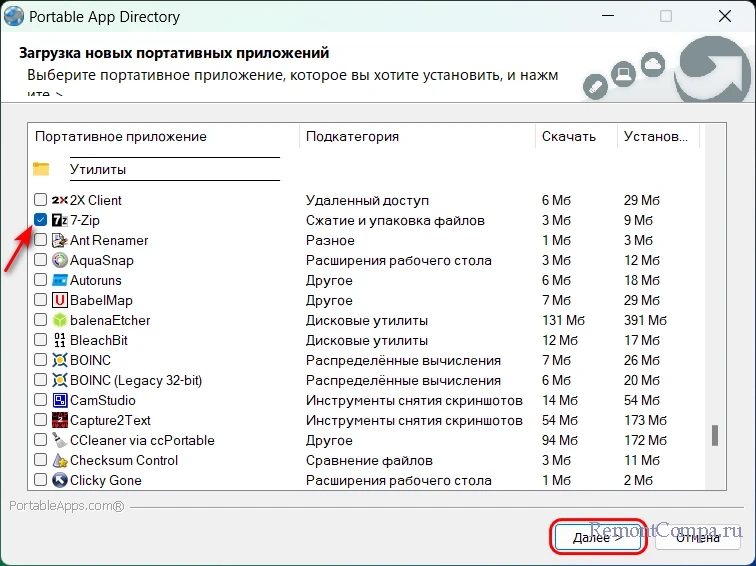
В папке распаковки платформы будет два элемента – файл Start.exe, её запускающий, и папка «PortableApps».
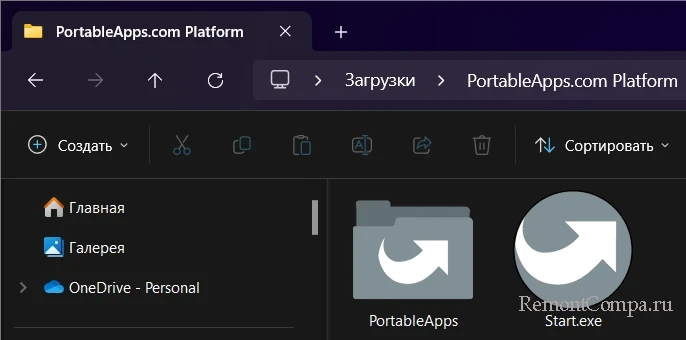
Эта папка является хранилищем файлов портативных программ. В неё можно поместить свои портативные программы, полученные из других источников, чтобы запускать через меню платформы. Для этого необходимо папку с портативной программой поместить в папку платформы «PortableApps». Но важно, друзья: внутри помещаемой папки должен быть файл запуска портативной программы, этот файл не должен быть во вложенной папке.
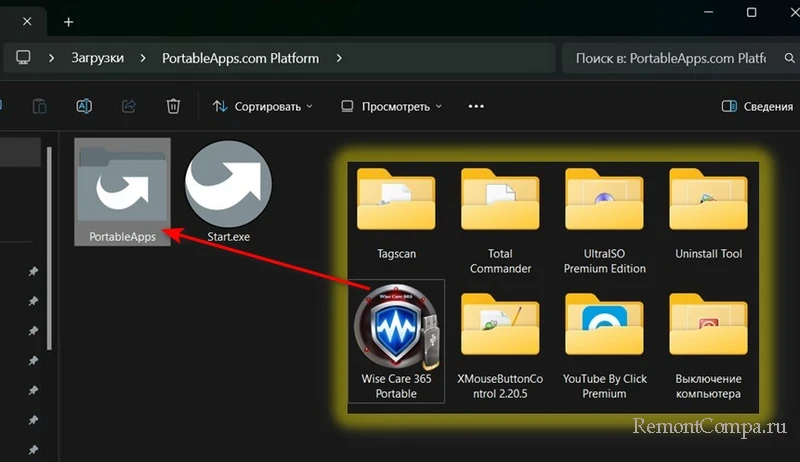
Чтобы новая программа появилась в меню платформы, необходимо в её окне нажать клавишу F5 для обновления содержимого.
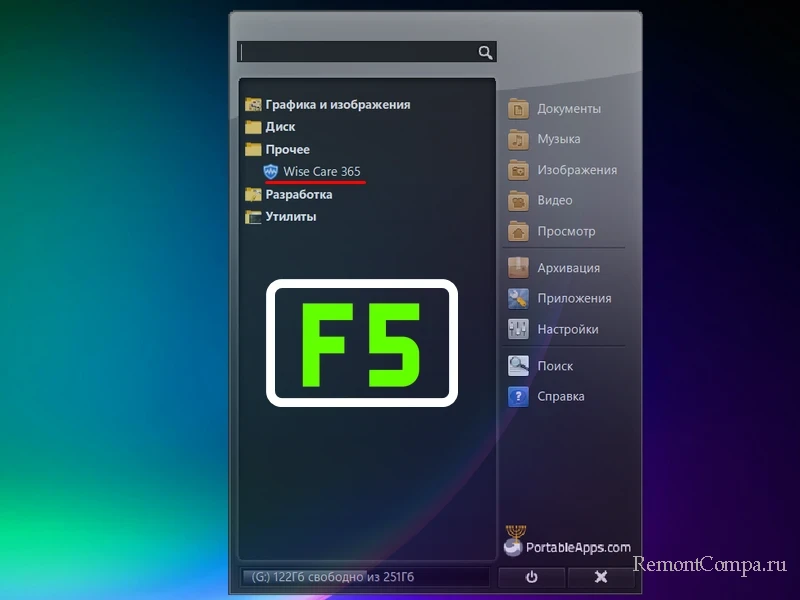
Впоследствии установить новые программы с сайта PortableApps.com можно в меню платформы «Настройки». Пункт «Загрузить ещё приложения…» запустит программный каталог софта, как при установке платформы. А пункт «Установить приложение [paf.exe]» — это установка пакетов портативных программ в формате платформы paf.exe, скачанных с сайта PortableApps.com.
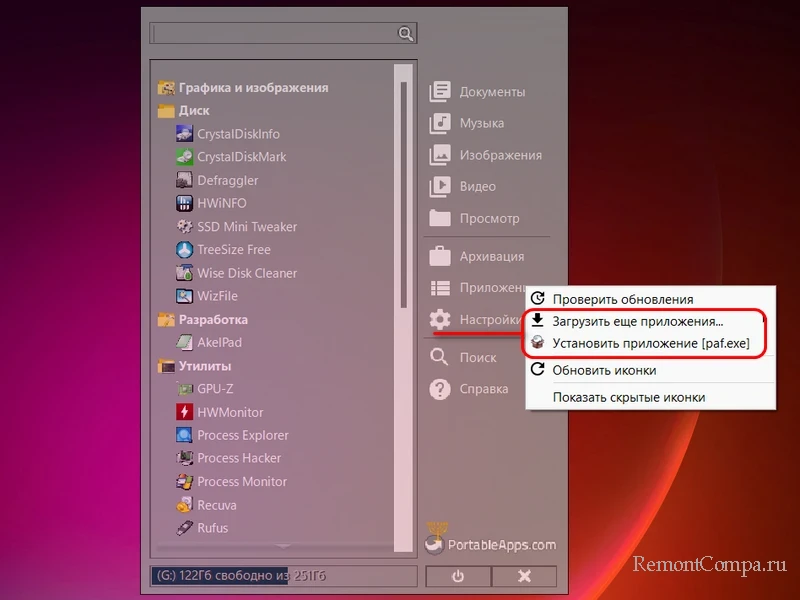
Последний способ удобен при избирательности программ. На сайте сервиса можем зайти в раздел «Apps». И детально просмотреть программы – побродить по категориям, почитать описания программ. Сайт, конечно, на английском, но нынче практически каждый браузер может переводить содержимое веб-страниц.
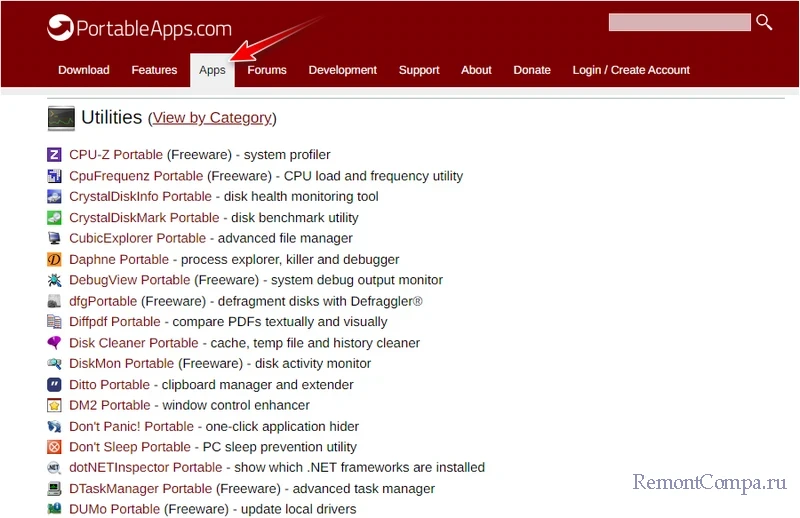
Заинтересовавшие программы можно скачать в том самом формате платформы paf.exe.

↑ Возможности платформы для портативных программ
Левая панель окна PortableApps.com Platform – это меню запуска портативных программ. Они отсортированы по категориям. Их для программ можем менять, выбирая из существующих категорий или создавая свои. Можем программы переименовывать. Эти и прочие возможности для программ доступны в контекстном меню каждой из них.
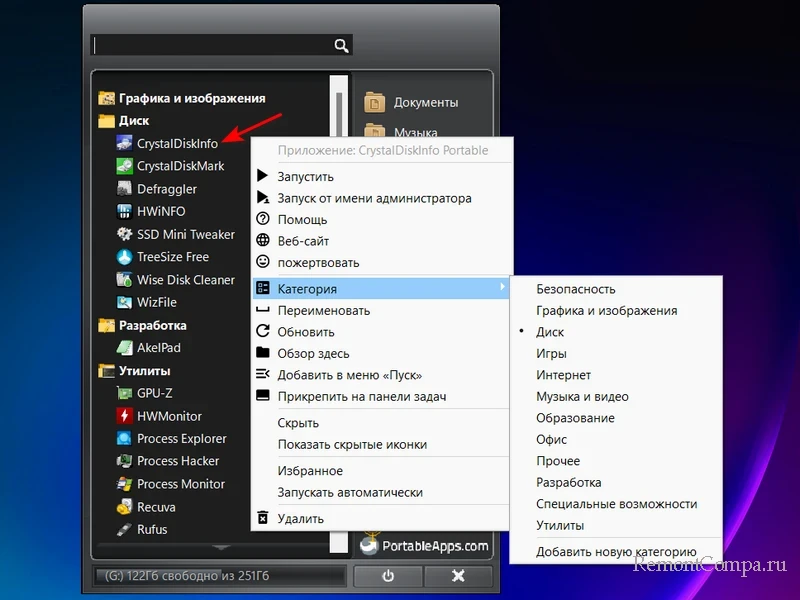
В числе прочих возможностей:
- Запуск с правами администратора;
- Добавление в меню «Пуск» или на панель задач Windows;
- Открытие папки программы в проводнике;
- Добавление как избранных;
- Сокрытие и отображение;
- Настройка автозапуска;
- Обновление (только для установленных с сайта PortableApps.com);
- Удаление.
Выделите и нажмите Ctrl+Enter
Программы
Портативные программы от PortableApps.com